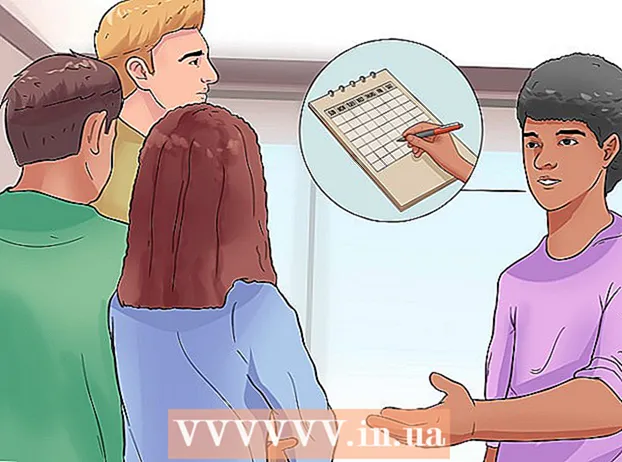Autora:
Eugene Taylor
Data De La Creació:
16 Agost 2021
Data D’Actualització:
1 Juliol 2024
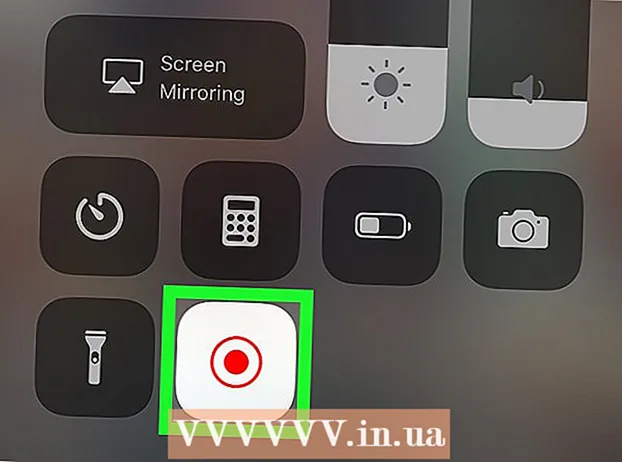
Content
Aquest article us ensenyarà a utilitzar la funció de gravació de pantalla del vostre iPhone o iPad per enregistrar una reunió Zoom. Abans de començar a gravar, afegiu la gravació de pantalla al Control Center i obriu el Control Center des de les aplicacions.
Per trepitjar
Part 1 de 2: Afegir gravació de pantalla al Centre de control
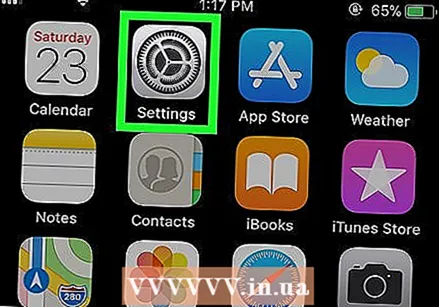 Obert
Obert  Premeu Centre de control. Es troba a la part inferior de la pantalla actual.
Premeu Centre de control. Es troba a la part inferior de la pantalla actual. 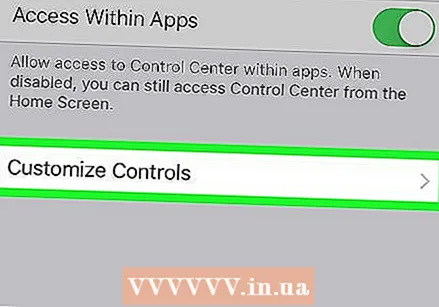 Premeu Ajusteu el control.
Premeu Ajusteu el control.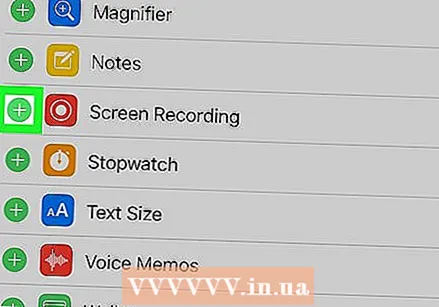 Al costat de "Gravació de pantalla", premeu +. La funció de gravació de pantalla ja està disponible al vostre centre de control.
Al costat de "Gravació de pantalla", premeu +. La funció de gravació de pantalla ja està disponible al vostre centre de control. - Si veieu el símbol menys vermell (), la funció d'enregistrament de pantalla ja està disponible al vostre centre de control i no cal que canvieu res.
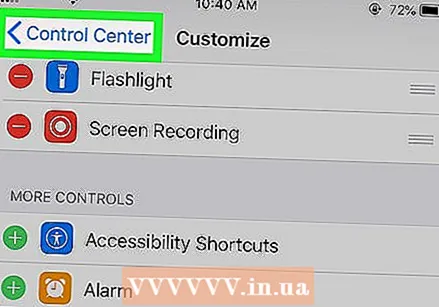 Premeu el botó enrere.
Premeu el botó enrere.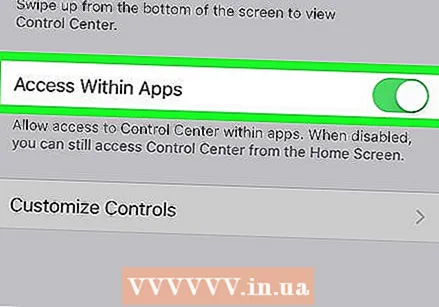 Feu lliscar el commutador "Accés des d'aplicacions" a la posició Activada
Feu lliscar el commutador "Accés des d'aplicacions" a la posició Activada  Obriu Zoom al vostre iPhone o iPad. Aquesta és la icona blava amb una càmera de vídeo blanca al seu interior. Normalment es troba a la pantalla d'inici.
Obriu Zoom al vostre iPhone o iPad. Aquesta és la icona blava amb una càmera de vídeo blanca al seu interior. Normalment es troba a la pantalla d'inici. - Si encara no heu iniciat la sessió al vostre compte de Zoom, inicieu la sessió ara.
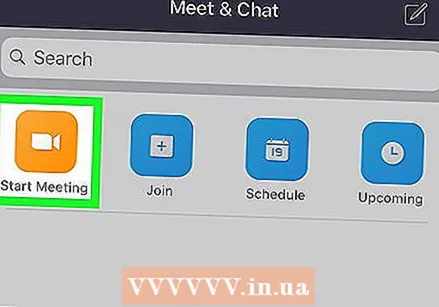 Seleccioneu si voleu unir-vos o organitzar una reunió.
Seleccioneu si voleu unir-vos o organitzar una reunió.- Premeu "Inicia reunió" si organitzeu la reunió. Es troba a l'extrem superior esquerre de la pantalla. Això us portarà a una nova pantalla, però encara no premeu el botó "Inicia reunió".
- Si us uniu a la reunió d'una altra persona, premeu "Uneix-me" (la icona blava amb un "+" blanc a l'interior) i, a continuació, introduïu l'identificador de la reunió (proporcionat per l'amfitrió de la reunió). Això us portarà a una nova pantalla, però encara no premeu el botó "Uneix-me".
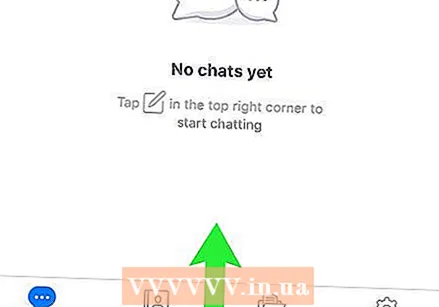 Feu lliscar el dit cap amunt des de la part inferior de la pantalla. No ho feu fins que no estigueu a punt per gravar. Apareixerà el Centre de control.
Feu lliscar el dit cap amunt des de la part inferior de la pantalla. No ho feu fins que no estigueu a punt per gravar. Apareixerà el Centre de control. 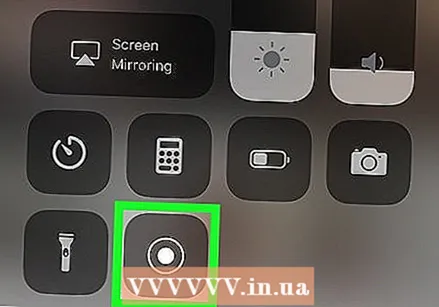 Premeu el botó de gravació. Aquest és el cercle dins d’un altre cercle. El botó mostrarà un compte enrere curt i començarà la gravació de la pantalla.
Premeu el botó de gravació. Aquest és el cercle dins d’un altre cercle. El botó mostrarà un compte enrere curt i començarà la gravació de la pantalla. 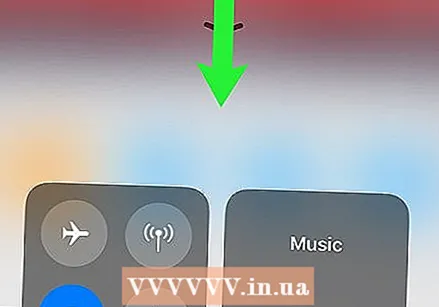 Feu lliscar el dit cap avall cap al Centre de control. Això tornarà a la pantalla anterior, que és la reunió Zoom. Ara es gravarà la pantalla.
Feu lliscar el dit cap avall cap al Centre de control. Això tornarà a la pantalla anterior, que és la reunió Zoom. Ara es gravarà la pantalla. 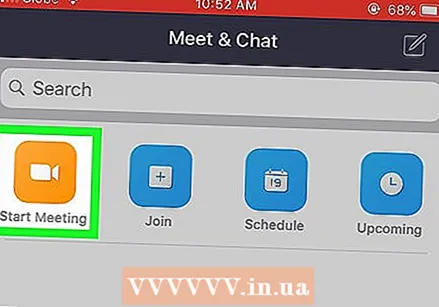 Torneu a Zoom i premeu Comenceu una reunió o bé Participa. El botó que premeu depèn de si voleu iniciar una reunió nova o unir-vos a una reunió existent. Es mostrarà la reunió i es gravarà.
Torneu a Zoom i premeu Comenceu una reunió o bé Participa. El botó que premeu depèn de si voleu iniciar una reunió nova o unir-vos a una reunió existent. Es mostrarà la reunió i es gravarà. - Quan hàgiu acabat de gravar, aneu al pas següent.
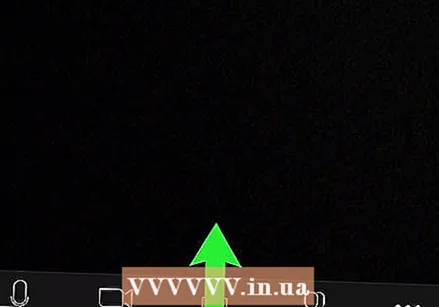 Feu lliscar el dit cap amunt des de la part inferior de la pantalla. S'obre el Centre de control.
Feu lliscar el dit cap amunt des de la part inferior de la pantalla. S'obre el Centre de control. 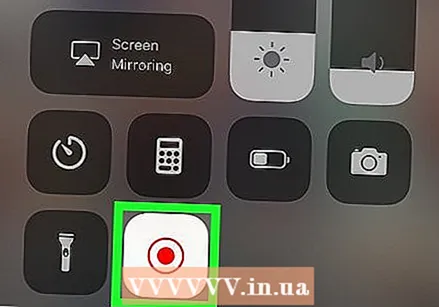 Premeu el botó de gravació. Aquest és el mateix botó que heu premut abans, però ara és vermell. Això acabarà la gravació. El vídeo acabat es troba ara a la galeria del vostre iPhone o iPad.
Premeu el botó de gravació. Aquest és el mateix botó que heu premut abans, però ara és vermell. Això acabarà la gravació. El vídeo acabat es troba ara a la galeria del vostre iPhone o iPad.